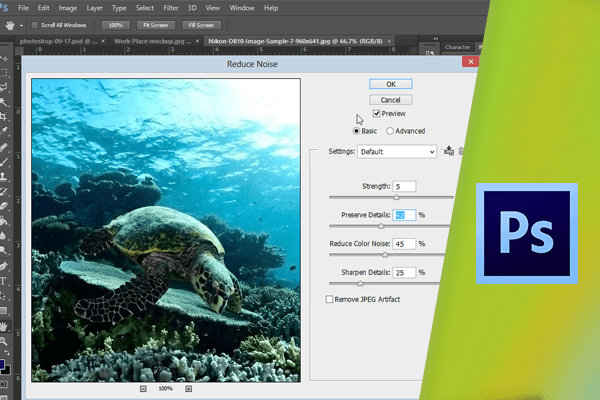کاهش نویز
در صورتی که با دوربین دیجیتال و با میزان بالای ایزو و در شرایط تاریک عکس برداری نمایید بر روی عکس نویز دیجیتال ایجاد خواهد شد. فتوشاپ دارای فیلترهایی برای کاهش میزان نویز میباشد. ابتدا با استفاده از ابزار Zoom بزرگنمایی تصویر را افزایش دهید تا نویزهای موجود در تصویر قابل مشاهده باشد.
 مشاهده میکنید که این نویزها در ناحیهی مربوط به سایهها بیشتر میباشد. برای بهبود این ناحیه از منوی Filter گزینهی Noise و سپس Reduce Noise را برگزینید.
مشاهده میکنید که این نویزها در ناحیهی مربوط به سایهها بیشتر میباشد. برای بهبود این ناحیه از منوی Filter گزینهی Noise و سپس Reduce Noise را برگزینید.
 در صورتی که قصد دارید این فیلتر قابل ویرایش باشد میتوانید از Smart Filter استفاده کنید. با کلیک بر روی این گزینه یک کادر محاورهای باز میشود. با فعال بودن گزینهی Preview میتوانید پیش نمایشی از تغییرات را مستقیما بر روی تصویر مشاهده نمایید.
در صورتی که قصد دارید این فیلتر قابل ویرایش باشد میتوانید از Smart Filter استفاده کنید. با کلیک بر روی این گزینه یک کادر محاورهای باز میشود. با فعال بودن گزینهی Preview میتوانید پیش نمایشی از تغییرات را مستقیما بر روی تصویر مشاهده نمایید.
 در صورت لزوم میتوانید کادر را جابجا کنید. ابتدا تمام لغزندههای موجود را به سمت چپ درگ کنید تا تصویر بدون کاهش نویز نمایش داده شود.
در صورت لزوم میتوانید کادر را جابجا کنید. ابتدا تمام لغزندههای موجود را به سمت چپ درگ کنید تا تصویر بدون کاهش نویز نمایش داده شود.
 دو نوع نویز دیجیتال موجود میباشد. نوع اول نویز رنگی میباشد که در این تصویر میتوانید آن را مشاهده کنید و نوع دیگر نویز Grayscale Luminance میباشد. به منظور کاهش نویز رنگی لغزندهی Reduce Color Noise را به سمت راست درگ کنید. به دلیل این که این تنظیم باعث باز شدن تصویر میشود میتوانید مقدار Sharpen Details را افزایش دهید. البته برای انجام این کار بهتر است از کادر محاورهای Sharpen استفاده شود. در صورتی که این تصویر به وسیلهی دوربین و یا فتوشاپ به صورت JPEG فشرده شده است، با فعال نمودن این گزینه میتوانید مربعهای Artifact را حذف نمایید.
دو نوع نویز دیجیتال موجود میباشد. نوع اول نویز رنگی میباشد که در این تصویر میتوانید آن را مشاهده کنید و نوع دیگر نویز Grayscale Luminance میباشد. به منظور کاهش نویز رنگی لغزندهی Reduce Color Noise را به سمت راست درگ کنید. به دلیل این که این تنظیم باعث باز شدن تصویر میشود میتوانید مقدار Sharpen Details را افزایش دهید. البته برای انجام این کار بهتر است از کادر محاورهای Sharpen استفاده شود. در صورتی که این تصویر به وسیلهی دوربین و یا فتوشاپ به صورت JPEG فشرده شده است، با فعال نمودن این گزینه میتوانید مربعهای Artifact را حذف نمایید.
 Artifact ها نقاط و یا مربعهای زائدی هستند که در اطراف قسمتهای Sharp تصاویر JPEG مانند نوشتهها قرار میگیرند. در این مثال این گزینه را فعال نکنید. با وجود تنظیمات انجام شده همچنان مقداری نویز Luminance در تصویر باقی مانده است. برای بهبود این نویزها لغزندهی Strength را به سمت راست درگ نمایید. با انجام این کار یک لغزندهی دیگر با نام Preserve Details نیز ظاهر میشود.
Artifact ها نقاط و یا مربعهای زائدی هستند که در اطراف قسمتهای Sharp تصاویر JPEG مانند نوشتهها قرار میگیرند. در این مثال این گزینه را فعال نکنید. با وجود تنظیمات انجام شده همچنان مقداری نویز Luminance در تصویر باقی مانده است. برای بهبود این نویزها لغزندهی Strength را به سمت راست درگ نمایید. با انجام این کار یک لغزندهی دیگر با نام Preserve Details نیز ظاهر میشود.
 دلیل این امر ماتتر شدن تصویر با افزایش مقدار Strength میباشد. با درگ کردن لغزندهی Strength به سمت راست مشاهده میکنید که مقداری از نویزهای Luminance از بین میروند.
دلیل این امر ماتتر شدن تصویر با افزایش مقدار Strength میباشد. با درگ کردن لغزندهی Strength به سمت راست مشاهده میکنید که مقداری از نویزهای Luminance از بین میروند.
 برای انجام تنظیمات بیشتر میتوانید گزینهی Advance را فعال کنید. برای مثال در سربرگ Per Channel میتوانید تنظیمات را بر روی کانالهای رنگی مختلف اعمال نمایید.
برای انجام تنظیمات بیشتر میتوانید گزینهی Advance را فعال کنید. برای مثال در سربرگ Per Channel میتوانید تنظیمات را بر روی کانالهای رنگی مختلف اعمال نمایید.
 با استفاده از منوی بازشوی Channel میتوانید مشاهده کنید که هرکدام از کانالها دارای چه مقدار نویز میباشند. با استفاده از لغزندهی Strength نیز میتوانید آنها را اصلاح نمایید.
با استفاده از منوی بازشوی Channel میتوانید مشاهده کنید که هرکدام از کانالها دارای چه مقدار نویز میباشند. با استفاده از لغزندهی Strength نیز میتوانید آنها را اصلاح نمایید.
 در بیشتر موارد نویزها در کانال مربوط به رنگ آبی میباشند. با کلیک بر روی دکمهی Ok میتوانید نتیجهی تغییرات را مشاهده کنید.
در بیشتر موارد نویزها در کانال مربوط به رنگ آبی میباشند. با کلیک بر روی دکمهی Ok میتوانید نتیجهی تغییرات را مشاهده کنید.
 با فشردن کلیدهای Ctrl و Z نیز میتوانید نتیجهی کار را با تصویر اولیه مقایسه نمایید.
با فشردن کلیدهای Ctrl و Z نیز میتوانید نتیجهی کار را با تصویر اولیه مقایسه نمایید.
دست اندرکاران: آتنا میرزایی، فرهاد رمضانی